Yksi Macisi Viestit-sovelluksen kauniista asioista on, että se tallentaa kaiken teksti- ja viestihistoriasi puolestasi. Joten jos sinun on joskus löydettävä kadonnut viesti tai vahingossa poistettava tärkeä teksti iPhonesta tai iPadista, avaa Mac ja noutaa teksti viestisovellusarkistosta!
Mutta kuten elämä, se on kaksiteräinen miekka – positiivinen ja negatiivinen. Ja töissä, koulussa, julkisissa (kuten kirjastossa) tai jaetuissa Maceissa käyttäville ihmisille, että viestihistoriasi tallentaminen loputtomiin ei ole toivottavaa tai turvallista! Tarvitsemme siis tapoja poistaa kaikki arkaluontoiset tekstiviestimme ja tuntea olonsa mukavaksi, etteivät muut ihmiset voi lukea viestejämme.
Valitettavasti tällä hetkellä ei ole mahdollisuutta poistaa automaattisesti Message App -lokejasi tietyn päivän jälkeen. Joten jos mietit, kuinka tekstit ja iMessages poistetaan Macistasi, Apple tarjoaa muutamia manuaalisia ratkaisuja, jotka auttavat meitä poistamaan kaikki nämä tekstit. Katsotaanpa siis tarkemmin joitain tämän päivän parhaista tavoista.
Sisällys
-
Pikavinkkejä
- Aiheeseen liittyvät artikkelit
-
Poista viestit Viestillä iCloudissa
- Kuinka ottaa viestit käyttöön Macin iCloudissa
-
Tekstien ja iMessagejen poistaminen Macista, mukaan lukien useita viestejä
- Koko keskustelun poistaminen
- Voit poistaa keskustelun osia
-
Haluatko nopean tavan poistaa yksi, jotkin tai kaikki keskustelusi?
- Optio+komento+poisto ei toimi High Sierra 10.13.5:ssä ja uudemmissa?
- Kuinka saan Macini poistamaan viestit automaattisesti?
-
Ohjeet viestien tyhjentämiseen lopettamatta keskustelua
- Haluatko poistaa kaikki viestit sulkematta keskustelua?
-
Keskustelujen sulkeminen ja poistaminen ovat erilaisia!
- Mikä sulkee viestiketjun?
- Mutta entä jos et halua Macin tallentavan vanhoja keskusteluja?
- Lopetti keskustelun erehdyksessä? Vai haluatko avata vanhan keskustelun uudelleen?
- Kuinka poistaa kaikki viestisi App Chat -historia pysyvästi
-
Lukijavinkkejä
- Aiheeseen liittyvät julkaisut:
Pikavinkkejä 
Noudata näitä pikavinkkejä poistaaksesi tekstit ja iMessages Macistasi tänään
- Ota Viestit käyttöön Macin iCloudissa
- Muuta Viestisovellusasetuksesi Säilytä viestit 30 päivää tai 1 vuosi
- Poista koko keskustelu henkilön kanssa Komento + Delete tai käyttämällä Tiedosto > Poista keskustelu
- Poista valinnat viestiketjuista käyttämällä a napsauta hiiren kakkospainikkeella ja valitse Poista tai Muokkaa > Poista
- Jos haluat pitää keskustelun avoimena, mutta poistaa sen sisällön, valitse Muokkaa > Tyhjennä transkriptio tai Optio+komento+K
- Jos haluat estää Macia tallentamasta viestihistoriaasi, päivitä Message App Preferences ja poista valinta ruudusta Tallenna historia, kun keskustelu suljetaan
- Käytä Päätettä poistaaksesi Messages App -chat-historiasi pysyvästi
Aiheeseen liittyvät artikkelit
- Kuinka poistaa itsesi iMessage-ryhmäkeskustelusta
- Täydellinen opas iMessagen ja FaceTimen poistamiseen käytöstä tai rekisteröinnin poistamisesta
- Tapahtuiko virhe iMessagen tai FaceTimen aktivoinnin aikana Macissa?
- Mihin iMessage-tiedostot on tallennettu Macilleni?
Poista viestit Viestillä iCloudissa
Jos käytät iOS 11.4:ää tai uudempaa iPhonessa, iPadissa tai iPodissa JA käytät macOS High Sierra 10.13.5:tä tai uudempaa, voit hyödyntää Viestit iCloudissa ominaisuudet!
Kun laitteesi, mukaan lukien Macit, käyttävät Messagesia iCloudissa, viestisi ja tekstisi synkronoidaan kaikilla laitteilla, jotka käyttävät samaa Apple ID: tä. Tämä tarkoittaa, että jos poistat yhdeltä laitteelta, poistat kaikki!
Ideana on, että iCloudin viestit päivittyvät automaattisesti kaikilla laitteillasi, joten sinulla on aina sama viestejä missä tahansa käytät iMessagea, kunhan käytät samaa Apple ID: tä ja laite tukee Viestit iCloud.
Kuinka ottaa viestit käyttöön Macin iCloudissa
- Avata Viestit
- Napauta Asetukset
- Valita Tilit
- Rastita kohtaan Ota viestit käyttöön iCloudissa
- Napauta Synkronoi nyt prosessin aloittamiseksi

Etkö voi ottaa viestejä käyttöön iCloudissa?
Jos kirjaudut sisään iMessageen eri Apple ID: llä kuin kirjautuit sisään Järjestelmä-kohdassa Asetukset > iCloud, silloin et voi käyttää Viestit-sovellusta iCloudissa. 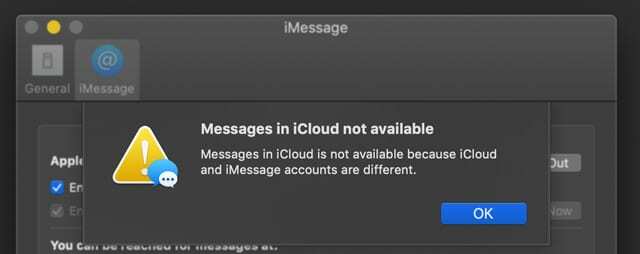
iMessagen Apple ID: n on vastattava Apple ID: tä, jota käytät kaikissa muissa iCloud-palveluissa (kuten iCloud Drive, Photos, Mail ja niin edelleen), jotta tämä ominaisuus toimisi!
Tekstien ja iMessagejen poistaminen Macista, mukaan lukien useita viestejä
- Käynnistä Viestit-sovellus
- Etsi keskustelu, josta haluat poistaa viestin
Jos otat Viestit käyttöön iCloudissa, keskustelun tai keskustelun osien poistaminen MYÖS Macista poistaa sen kaikilta laitteiltasi, joissa iCloudin Viestit on päällä ja kirjautunut sisään samalla Apple ID
Koko keskustelun poistaminen
- Valitse keskustelu
- Valita Tiedosto > Poista keskustelu, Komento+Poista tai napsauta hiiren kakkospainikkeella ja valitse Poista keskustelu
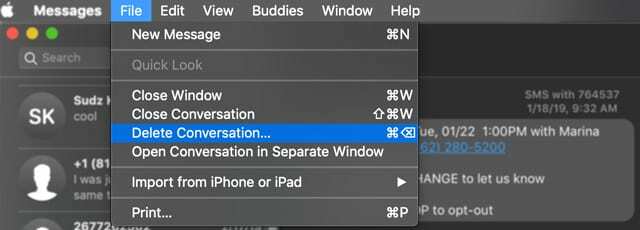
- Ohjauslevyillä tai Magic Mice -hiirillä pyyhkäise vasemmalle kahdella sormella sivupalkin keskustelussa ja valitse sitten Poistaa
- Valitse vahvistusponnahdusikkunasta Poistaa uudelleen
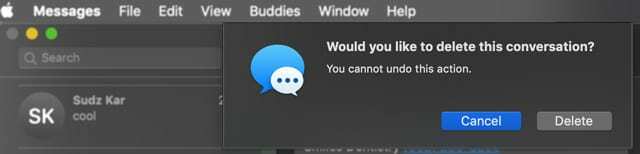
Voit poistaa keskustelun osia
- Etsi ja napsauta tiettyä tekstikuplaa, jonka haluat poistaa. Varmista, että sinä valitse koko viestikupla, ei vain sen sisällä olevaa tekstiä
- paina Komento+napsautus lisätäksesi ylimääräisiä tekstivaihtoehtoja
- Valintasi ovat harmaita
- Control-Click tai Oikealla painikkeella ja valitse Poistaa avattavasta valikosta
- Jos et näe Poista-vaihtoehtoa, valitsit luultavasti tekstin viestikuplan sijaan
- Macisi pyytää sinua vahvistamaan, että haluat poistaa nämä viestit, ja muistuttaa, että tätä toimintoa ei voi peruuttaa.
- Napauta Poistaa vahvistaa
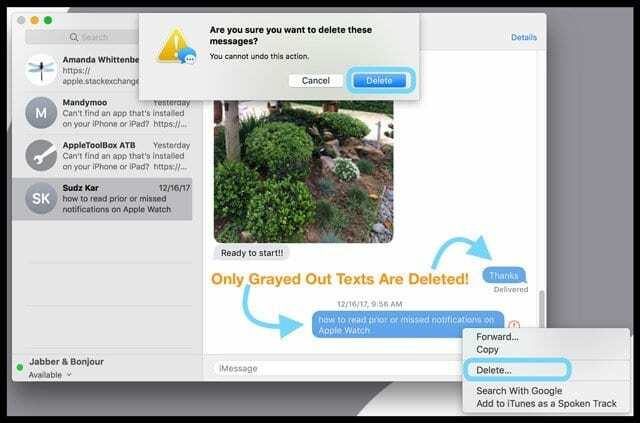
- Napauta Poistaa vahvistaa
- macOS poistaa nämä viestivalinnat Macin Viestit-sovelluksesta
Haluatko nopean tavan poistaa yksi, jotkin tai kaikki keskustelusi?
Valitse koko keskusteluketju Viestisovellus-ikkunan vasemmalta puolelta. Pidä sitten painettuna Optio+komento näppäimiä ja paina poistaa avain. Se poistaa tällä hetkellä valitsemasi keskustelun.
Jos painat Optio+Komento ja painat uudelleen poistonäppäintä, se poistaa seuraavan koko keskustelun. Jatka poistamisen painamista samalla, kun pidät Optio+Command-näppäimiä painettuna poistaaksesi kaikki keskustelut, jos haluat.
Muista, että nämä poistot ovat pysyviä, joten varmista, että haluat todella poistaa kyseiset viestit!
Optio+komento+poisto ei toimi High Sierra 10.13.5:ssä ja uudemmissa?
Kuten muutamat lukijamme huomauttavat, näyttää siltä, että Command + Option + Delete ei enää toimi macOS High Sierrassa ja uudemmissa.
Epäilemme, että Apple teki muutoksen käyttöönoton myötä Viestit pilvessä–koska kun otat Viestit käyttöön iCloudissa, kaikki viestisi poistetaan automaattisesti yhdistetyistä laitteista.
Vaihtoehtona on käyttää Optio+komento+K. Tämän pikanäppäimen avulla sinun on kuitenkin vahvistettava jokaisen keskustelun poistaminen. Joten se ei todellakaan ole niin kätevä! 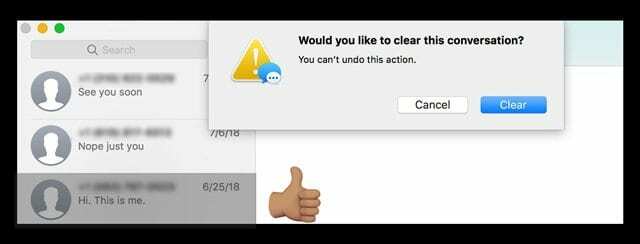
Toinen mahdollisuus on Komento + Delete– mutta saat samanlaisen vahvistusviestin. 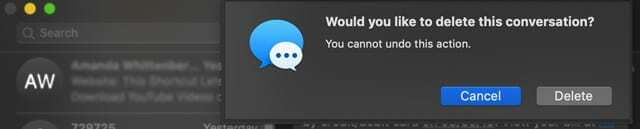
Jos tämä poisto häiritsee sinua, harkitse lähettämistä Apple palautteesi– he kuuntelevat!
Kuinka saan Macini poistamaan viestit automaattisesti?
Jos haluat mieluummin Macin poistavan vanhemmat viestit tietyn aikataulun mukaisesti, Viestiasetuksissa on vaihtoehto poistaa viestit joko 30 päivän välein tai vuosittain.
- Avata Viestit
- Napauta Asetukset
- Valita Kenraali
- Alla Säilytä viestit valitse jompikumpi 30 päivää tai Yksi vuosi määrittääksesi automaattisen poiston

Kun valitset jonkin muun vaihtoehdon kuin Ikuisesti, keskustelusi (mukaan lukien kaikki liitteet – valokuvat, videot, asiakirjat, gifit ja niin edelleen) poistetaan automaattisesti määrittämäsi ajan kuluttua yli.
Ohjeet viestien tyhjentämiseen lopettamatta keskustelua
Joskus on vain helpompi pitää keskustelu auki, mutta poistaa kaikki keskustelun sisältämät tekstit.
Ihmisille, jotka lähettävät paljon ryhmäviestejä tai joilla on paljon vastaanottajia keskustelussa, on järkevää tyhjentää sisältö uuden keskustelun kirjoittamisen sijaan.
Ja hyvä uutinen: keskustelujen tyhjentäminen Macilla on erittäin helppoa! 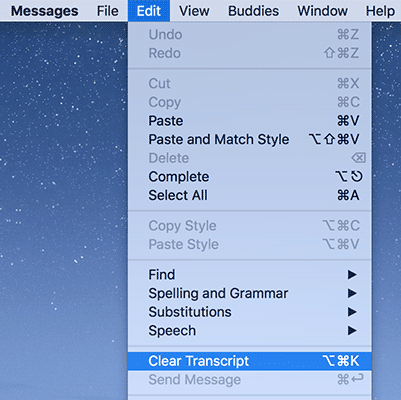
Haluatko poistaa kaikki viestit sulkematta keskustelua?
- Valitse koko keskustelu viestisovelluksesi luettelosta
- Valita Muokkaa > Tyhjennä transkriptio Viesti-sovelluksen ylävalikosta
- Valitse pikanäppäimiä pitävät ihmiset Optio+komento+K.
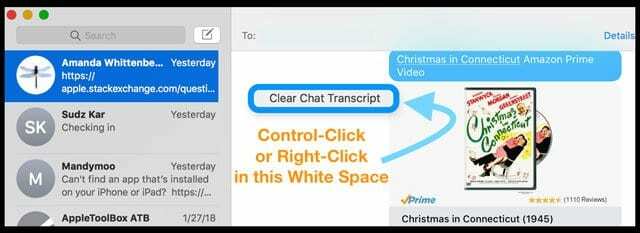
- Voit myös valita avoimen keskustelun ja Ctrl-napsauttaa (tai hiiren kakkospainikkeella) missä tahansa tyhjässä kohdassa saadaksesi pikakuvakkeen Clear Chat Transcript -sovellukseen.
Keskustelujen sulkeminen ja poistaminen ovat erilaisia!
Oletko koskaan huomannut, että kun olet sulkenut keskustelun Macin viestisovelluksessa, kun seuraavan kerran kirjoitat a uusi viesti tälle henkilölle, kun painat yhtäkkiä syötä aikaisempi keskusteluhistoriasi ilmestyy uudelleen?
Tämä johtuu siitä, että Macin viestisovelluksessa poistamisen ja sulkemisen välillä on suuri ero.
Mikä sulkee viestiketjun?
Jos sinulla on Tallenna historia, kun keskustelut suljetaan valittuna Messages App Preferences -asetuksissa Mac tallentaa automaattisesti kaikki keskustelusi. Ja tämä ominaisuus on oletuksena PÄÄLLÄ.
Voit sulkea keskustelun Macin Viestit-sovelluksessa valitsemalla jonkin luettelosta ja napauttamalla X-merkkiä, joka näkyy lopussa, aivan viimeisen lähetetyn viestin päivämäärän tai kellonajan alapuolella.
X: n napauttaminen sulkee keskustelun, MUTTA ei poista sitä – tavanomaisesta viisaudesta huolimatta. 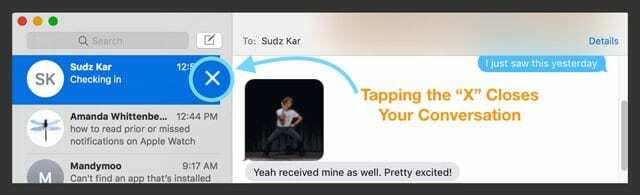
Mutta entä jos et halua Macin tallentavan vanhoja keskusteluja?
Jos haluat sen sijaan Macin poistavan kyseiset keskustelut sen sijaan, että ne vain suljettaisiin, jotta viestiketjuhistoriasi ei täyty automaattisesti, muuta Viesti-asetuksiasi.
Estä Macin viestisovellusta tallentamasta tekstihistoriaa automaattisesti
- Avata Viestit ja valitse ylävalikosta Asetukset tai käytä pikanäppäintä Command+Comma

- Valitse Kenraali Tab
- Poista valinta ruudusta, jossa lukee Tallenna historia, kun keskustelut suljetaan
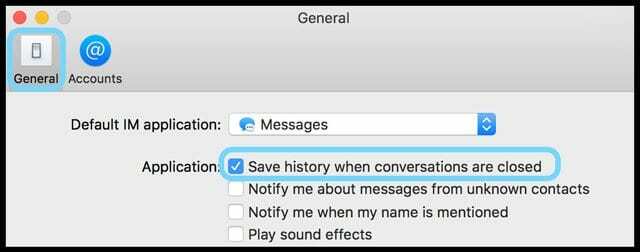
Nyt kun suljet tai lopetat tietyn keskustelun tai Viestit-sovelluksen ja avaat Messages-sovelluksen myöhemmin uudelleen, aiempi viestihistoriasi kyseisen henkilön kanssa ei enää näy.
Lopetti keskustelun erehdyksessä? Vai haluatko avata vanhan keskustelun uudelleen?
Jos olet joskus sulkenut viestiketjun vahingossa, voit muodostaa yhteyden manuaalisesti uudelleen näihin aikaisempiin viesteihin muutaman vaiheen avulla
- Käynnistä Finder ja valitse joko Mennä > Siirry kansioon TAI paina Command+ Shift+G
- Kirjoita hakukenttään ~/Kirjasto/Viestit ja paina enter. Tämä avaa käyttäjäsi Message App -kirjaston
- Etsi arkistokansio ja avaa se.
- macOS tallentaa keskustelusi päivämäärän mukaan
- Löydä etsimäsi keskustelun uusin arkisto
- Kaksoisnapsauta tiedostoa
- Se avautuu erillisessä ikkunassa Viestit-sovelluksessa
- Jätä ikkuna auki (kriittinen vaihe!)
- Vieritä keskusteluluetteloasi alaspäin ja etsi tyhjä viesti, jossa on henkilö(t) nimiä juuri avaamastasi keskustelusta viestiarkistokansiostasi.
- Napsauta sitä nimeä (nimiä)
- Se täyttää kaikki tiedot arkistosta
- Sulje arkistotiedosto
Huomaa, että tämä toimii keskusteluissa, jotka suljet EI keskusteluja, jotka poistat.
Kuinka poistaa kaikki viestisi App Chat -historia pysyvästi
Joten tähän mennessä kuvatut vaiheet estävät ihmisiä näkemästä viestejäsi itse sovelluksessa, mutta entä kaikki arkistoidut, välimuistissa olevat ja tallennetut viestisovelluksen tiedot?
Kuinka poistamme sen kaiken, jotta kukaan ei voi kurkistaa teksteihimme?
Käännymme suosikkimacOS- ja OS X -ystävämme Finderin puoleen!
- Kirjaudu ulos Viestistä siirtymällä osoitteeseen Viestit > Asetukset > Tilit
- Kirjaudu ulos Apple ID: stäsi
- Poista käytöstä kaikki muut tilit (kuten Bonjour tai Google Talk) poistamalla käytöstä Ota tämä tili käyttöön (poista valintaruudut)
- Sulje sitten Viestit-sovellus, jos se on auki
- Käynnistä sitten Finder ja valitse joko Mennä > Siirry kansioon TAI paina Command+ Shift+G
- Kirjoita hakukenttään ~/Kirjasto/Viestit ja paina enter. Tämä avaa käyttäjäsi Message App -kirjaston
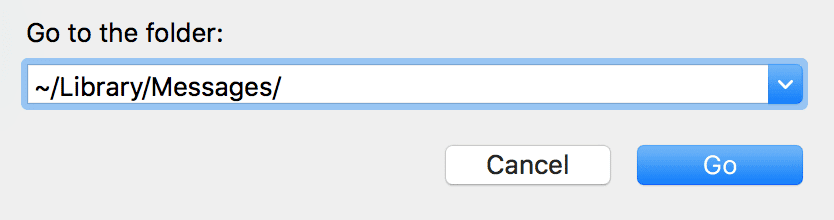
- Etsi ja valitse nämä tiedostot: chat.db, chat.db-shm, ja chat.db-wal ja kaksi kansiota: Arkisto ja Liitteet
- Jos et näe näitä tiedostoja tai kansioita, tarkista seuraava sijainti käyttämällä Siirry kansioon -komentoa: ~/Library/Containers/com.apple.iChat/Data/Library/Messages/
- Liitekansio sisältää kaikki sinulle lähetetyt kuvat, gifit, videot, äänitiedostot, pdf-tiedostot ja muut tiedostot lähettämäsi, joten katso tämä kansio läpi ja tallenna nämä liitteet muualle (kuten valokuvasovellukseesi), jos haluttu
- Liikkua chat.db, chat.db-shm, ja chat.db-wal ja kaksi kansiota Arkisto ja Liitteet roskakoriisi tai laita ne uuteen kansioon (nimeä se Vanhoiksi viesteiksi tai muuhun vastaavaan) työpöydälle tai muualle (ja roskaa se myöhemmin)
- Käynnistä Mac uudelleen
- Muista kirjautua takaisin Messagesiin, kun käynnistät sen seuraavan kerran!
- Saatat nähdä viestin, että "viestitietokantaa päivitetään; odota sen valmistumista tai Lopeta Viestit ja käynnistä se myöhemmin uudelleen."
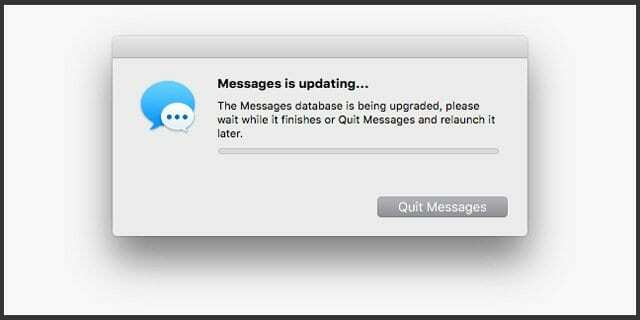
- Käynnistä Mac uudelleen ja avaa Viestit uudelleen
- Jos tämä viesti näkyy edelleen muutaman tunnin kuluttua, toimi seuraavasti:
- Lopeta Viestit (jos se on auki)
- Avaa Terminal ja käytä komentoa tappaa IMDPersistenceAgent
- Tarkistaa ~/Kirjasto/Viestit kansio uudelleen ja poista tiedostot, joiden nimessä on Messages, iMessage tai iChat (roskakorin kautta tai siirtäminen kansioon työpöydällä) TAI käytä Terminal-komentoa rm -rf ~/Kirjasto/Viestit
- Avaa Pääte uudelleen ja tyhjennä asetusten välimuisti komennolla killall cfprefsd
- Uudelleenkäynnistää
- Avaa Message App uudelleen ja määritä Viestit uudelleen noudattamalla näytön ohjeita
Lukijavinkkejä
- Sulje koko keskustelu painamalla Optio-Vaihto-Komento-W. Jos tallennat keskustelusi Mac-tietokoneellesi, voit noutaa kaiken, minkä suljet!
- Käytän macOS High Sierraa. Ja ainoa asia, joka näyttää toimivan viestien poistamisessa nopeasti (Komento + Optio + Delete ei toimi) on painaa Komento+Delete ja pitää Komento-näppäimen painettuna ja paina sitten D avain. D-näppäin näyttää vahvistavan poiston sen sijaan, että sinun pitäisi napsauttaa manuaalisesti vahvistusviestissä olevaa Poista-painiketta. Se on ratkaisu, mutta ei loistava!
- Rakastan viestieni nopeaa poistamista käyttämällä pikanäppäinkomentovaihtoehtoa delete, joten on ikävää, että Apple ei tarjoa tätä uusimman High Sierra -päivityksen (10.13.5) kanssa. Nyt jokaisen viestin poistamiseen tarvitaan kolme vaihetta ja hiirtä – mikä tuska!

Suurimman osan työelämästään Amanda Elizabeth (lyhyesti Liz) koulutti kaikenlaisia ihmisiä käyttämään mediaa välineenä kertoakseen omia ainutlaatuisia tarinoitaan. Hän tietää muutaman asian muiden opettamisesta ja ohjeiden luomisesta!
Hänen asiakkaitaan ovat mm Edutopia, Scribe Video Center, Third Path Institute, Bracket, Philadelphia Museum of Art, ja Big Picture Alliance.
Elizabeth suoritti kuvataiteen maisterin tutkinnon mediatuotannossa Templen yliopistosta, jossa hän opetti myös alakoululaisia apulaisopettajana heidän elokuva- ja mediataiteen laitoksella.